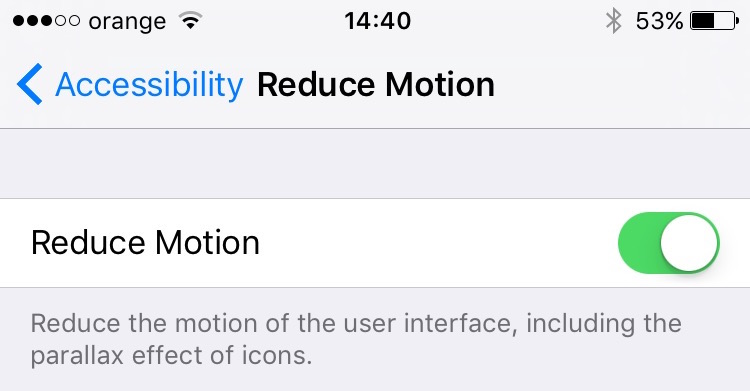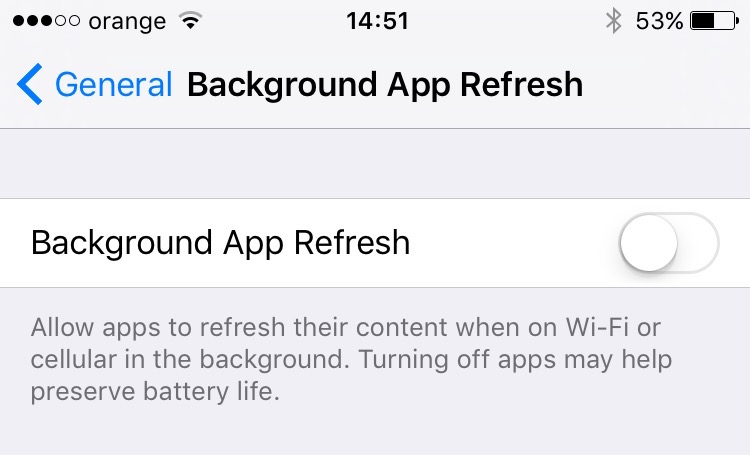Optimalizace výkonu zařízení iPhone / iOS 9 - snižuje zpoždění ve hrách a aplikacích
Velký počet uživatelů, kteří si nainstalovali iOS 9 na iPhone, iPad nebo iPod Touch stěžovat degradaci výkon, blokování aplikací pro iPhoneRozhraní má chvíle, kdy Pozdní odpověď a další problémy podobně.
ačkoli jablko oznámila, že iOS 9 Podporuje všechny novější iPhone iPhone 4STento nový operační systém brání telefon mnoho aplikace (Stejně jako Facebook for iPhone aplikace Mail) a hry, Běh příchozí zprávy Aplikace Mail je obtížné (trhavéJinými slovy), Facebook aplikace reaguje na zadané příkazy pozdě, dokonce i někteří uživatelé iPhone 4S, iPhone 5 si iPhone 5S stěžují si také na problémy Aplikace Camera. DisplayCPC zůstane černá (černá obrazovka) Pokud chcete, aby se póza nebo střílet cu iPhoneCPC.
V tomto článku představíme tři nastavení systému iOS 9, díky nimž můžete svůj iPhone, iPad a iPod Touch pracovat mnohem lépe a výrazně zvýšit výkon v rozhraní, aplikacích a hrách.
Zakázání průhlednosti a efektu pohybu pro zvýšení rychlosti iPhonu (Zakázání průhlednosti a pohybu)
Vizuální efekty uživatelů iOS jsou krásné, ale spotřebují mnoho systémových prostředků a vést k ztmavnutí systému. Chcete-li se zbavit zpoždění v aplikacích (opožděná reakce na příkazy), je vypnout vizuální efekty.
Zakázat průhlednost - zakáže průhlednost
1. Otevřeme „Nastavení„A jdeme do“obecně„V systému iOS.
2. Jdeme do „Přístupnost"Otevíráme"zvýšení kontrastu„A tady aktivujeme tuto možnost“Snížit průhlednost".

Po zapnutí této volby zmizí efekty průhlednosti v uživatelském rozhraní. (IU)
Zakázat pohybový efekt (vizuální efekt při zavírání a otevírání aplikací) - Zakáže pohybový a paralaxový efekt
1. Otevřete „Nastavení“ > „Obecné“ > „Přístupnost“.
2. V "Přístupnost„Otevřít a aktivovat možnost“Snížit Motion".
Tato možnost zakáže vizuální rozhraní. Počítaje v to paralaxa efekt ikony na obrazovce.
Po vypnutí těchto možností bude okamžitě všimnete rychlejší reakci na iPhone, iPad nebo iPod Touch se jste se k oběma.
Off Pozadí App Refresh pro zvýšení výkonu iOS
Dalším rysem iOS, které spotřebovávají systémové prostředky a především snížit při činnosti akumulátoruTento Aktualizace aplikací na pozadí, Tato funkce umožňuje některé aplikace nainstalované na iOS běžící na pozadí, i když jsou uzavřeny na vašich aktivitách obrazovce.
Vypnutí této možnosti je velmi jednoduchý.
1. Otevřít “Nastavení">"Aktualizace aplikací na pozadí„A deaktivujte tuto možnost pro všechny aplikace.
Pokud však budete potřebovat, aby aplikace běžící na pozadí, můžete si nechat možnost Povoleno a zakázat možnost pro aplikace, které nemají zájem běžet na pozadí.
Po deaktivaci této možnosti si všimnete, že životnost Baterie se výrazně zvýší.
Zakázat návrhy Siri
Pravděpodobně v jiných zemích se používá intenzivněji SiriAle to, co jsem zde poznamenal, mnoho uživatelů iPhone netuší, Co je a kdo je Siri. Za prvé, Siri je používán pro hlasové příkazy, které zahrnují velmi širokou škálu funkcí. Od hlasové vytáčení nám poskytnout informace o Google nebo Wikipedia.
S vydáním iOS 9 představil Apple také novou obrazovku (při tažení doleva na aktivní obrazovce). Tato obrazovka je věnována návrhům nabízeným Siri. Kontakty aplikace doporučené založený přístup.
Jako osobní názor, tato nová funkce nedělá nic, ale brání systému s novou možnost, která je méně důležitá.
Zakázání možnosti „Siri Návrh„Psal jsem už dříve a můžete to udělat podle tutoriálu.“Zakázat Siri na iOS 9 Screen Připomínky".
Opravte pomalý výkon a zpoždění iOS 9 (iPhone, iPad a iPod Touch)